Snapchatとその周辺で再生されている曲をShazamして見つける方法
友達のSnapchatストーリーでその曲が再生されているのだろうか?SnapchatでShazamを実行し、AndroidとiOSで曲を検索する方法は次のとおりです。
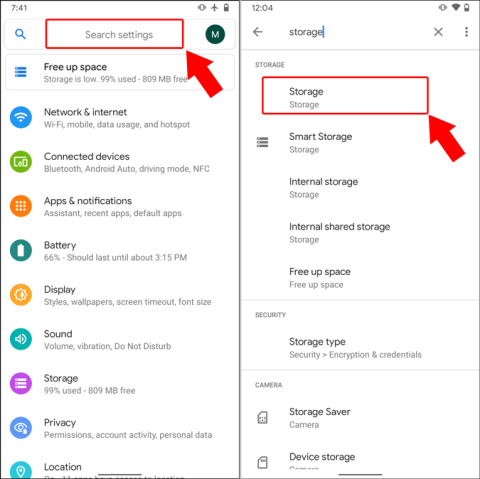
最近、Uberアプリで「GooglePlayサービスが停止し続ける」というエラーが発生しました。Uberアプリは、修正しないと機能しません。それで、私は十数のステップを踏んで、最終的に問題を解決することができました。あなたが同じ立場にあるなら、Android携帯でエラーを止め続けるためにGooglePlayサービスを修正するいくつかの方法があります。
GooglePlayサービスが停止し続ける問題を修正
GooglePlayサービスとは何ですか
問題の解決に進む前に、問題の本質を理解する必要があります。Google Playサービスとは正確には何ですか?デバイスがなくても機能しますか?
何よりも、一般的な信念と同様に、GooglePlayサービスはGooglePlayストアとは大きく異なります。Google Playストアは、アプリをダウンロード、購入、更新できる中央ショップです。
一方、Google Playサービスは、他のAndroidアプリがユーザーとやり取りするために使用する基盤となるフレームワークです。たとえば、UberはGooglePlayサービスAPIを使用してデバイスの場所を認識します。そうは言っても、Androidフォンの両方のアプリが正しく機能する必要があります。それでは、修正から始めましょう。
ちなみに、新しくルート化されたデバイスがある場合、またはカスタムROMを使用している場合は、このセクションにジャンプして簡単に修正してください。
1.ストレージを確認します
Google Playサービスが機能しなくなる最も一般的な理由は、内部ストレージが少ないことです。内部ストレージが不足している場合、GooglePlayサービスはキャッシュとデータを保存できません。したがって、それは正しく機能せず、したがって「GooglePlayストアサービスは停止し続ける」エラーが発生します。Androidの内部ストレージを確認し、メモリの一部をクリアする必要があります。
これを行うには、設定アプリに移動します。次に、検索バーに「ストレージ」と入力し、結果をタップします。
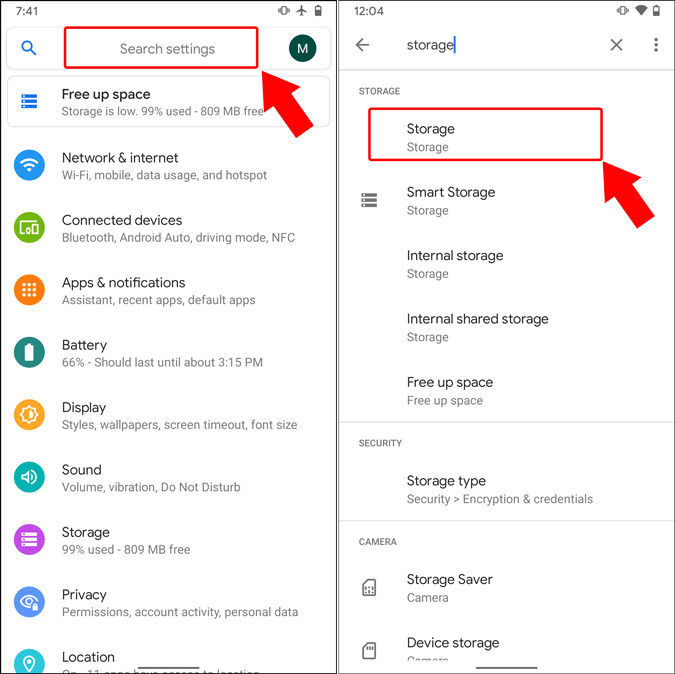
[ストレージ]メニューで、デバイスのストレージ統計を確認できます。[ストレージの管理]ボタンをタップすると、一般的なクリーンアップのためにGoogleファイルアプリが表示されます。
ストレージをクリアする方法がわからない場合は、サードパーティのストレージクリーナーアプリを使用することをお勧めします。これらはより正確で有用であり、重要なデータの誤った削除を防ぎます。
ストレージをクリアすると、GooglePlayサービスは正常に機能するはずです。
2.インターネット接続を確認します
まず、インターネット接続が機能しているかどうかを確認します。それがソートされている場合は、Wi-Fiまたはインターネット接続がGoogleIPをブロックしている可能性があります。したがって、少しシャッフルする必要があります。Wi-Fiを使用している場合は、モバイルデータに切り替えます。モバイルデータを使用している場合は、Wi-Fiに切り替えてください。
それでもうまくいかない場合は、Googleサービスもダウンタイムに悩まされることがあります。そのため、現在Googleサービスが稼働しているかどうかを確認することをお勧めします。それらを確認する最良の方法は、IsItDownRightNowWebアプリです。
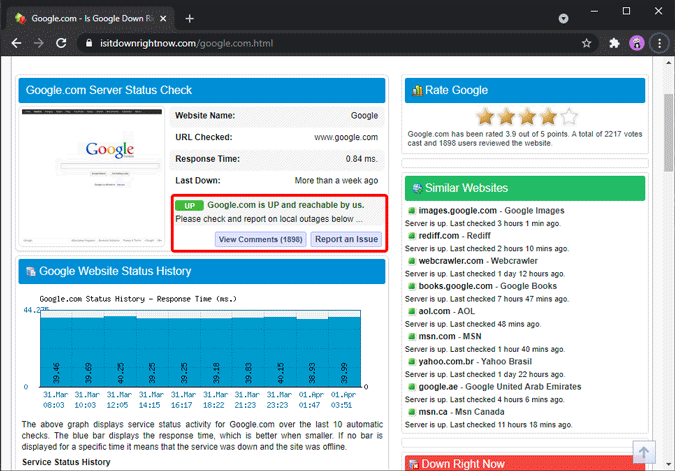
3.すべてのアプリを更新します
インターネットが問題ではない場合は、スマートフォンのAndroidアプリで確認できます。GooglePlayサービスまたは障害のあるアプリが最新バージョンに更新されていることを確認する必要があります。小さなことのように思えるかもしれませんが、アプリはバグに遭遇します。そのため、アプリを更新することで、アプリのバグが原因ではないことを確認します。
PlayストアからすべてのAndroidアプリを簡単に更新できます。Playストアにアクセスし、左上隅にあるハンバーガーメニューをタップします。次に、[マイアプリとゲーム]オプションをタップします。[マイアプリとゲーム]ページで、[すべて更新]ボタンをタップして、すべてのアプリを更新します。
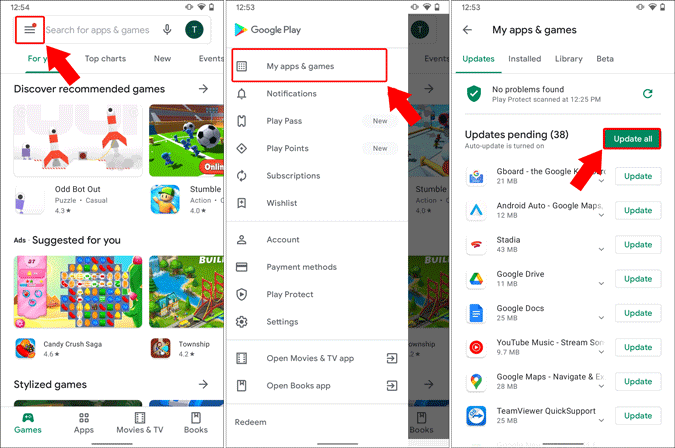
すべてのアプリを更新したら、デバイスを再起動して確認します。うまくいかない場合は、次のステップに進むことができます。
4.Playサービスの許可を確認します
Google Play開発者サービスが正常に機能するには、デバイス全体にアクセスする必要があります。デフォルトでは、すべての権限が「許可」に設定されています。ただし、悪名高いサードパーティのアプリやプライバシーガードが原因で、権限が変更された可能性があります。これにより、恐ろしい「GooglePlayサービスが停止し続ける」エラーが発生します。
したがって、権限を再確認する必要があります。これを行うには、[設定]メニューに移動してGoogle Playサービスを検索し、その下で[権限]をタップします。[アプリのアクセス許可]ページで、一番下までスクロールして、アクセス許可が拒否された状態にあるかどうかを確認します。
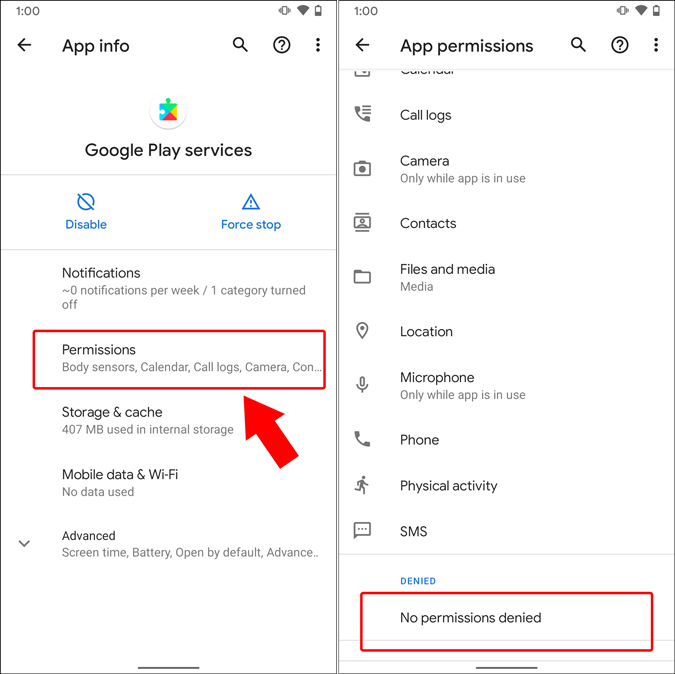
拒否された状態のアクセス許可を見つけた場合は、アクセス許可をタップして許可します。次に、デバイスを再起動して、デバイスが正常に動作するかどうかを確認します。
5.Playサービスの強制停止
権限が原因でない場合は、GooglePlayサービスを強制的に停止する必要があります。時々、グーグルプレイサービスはループで終わるか、単にエラーにぶつかります。エラーを修正するには、Playサービスを強制的に停止して手動で再起動する必要があります。
[設定]メニューに移動します。上部の検索バーをタップします。
次に、検索バーに「Playサービス」と入力します。検索結果からGooglePlayサービスをタップし、メニューの下で[強制停止]ボタンをタップします。
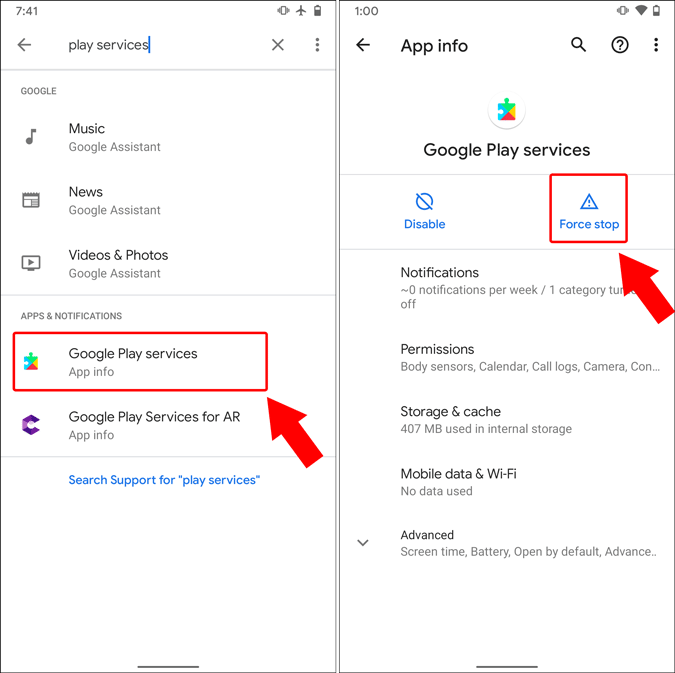
同様に、 GooglePlayサービスフレームワークアプリを強制的に停止する必要もあります。Google Playサービスはこのアプリを内部で使用しており、強制的に停止することも重要です。完了したら、デバイスを再起動します。
6.キャッシュをクリアする
強制停止して再起動しても問題が解決しない場合は、Playサービスからキャッシュとデータをクリアする必要があります。これにより、GooglePlayサービスが新たなスタートを切ることができます。
これを行うには、[設定]に移動して、Playサービスを検索します。検索結果から[GooglePlayサービス]をタップし、メニューで[ストレージとキャッシュ]オプションをタップします。
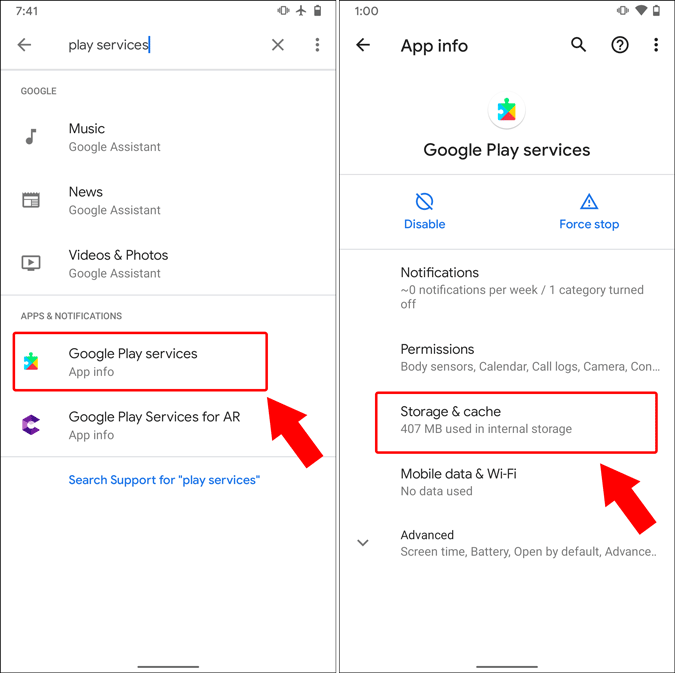
[ストレージ]ページで、[キャッシュのクリア]、[ストレージのクリア]ボタンの順にタップします。
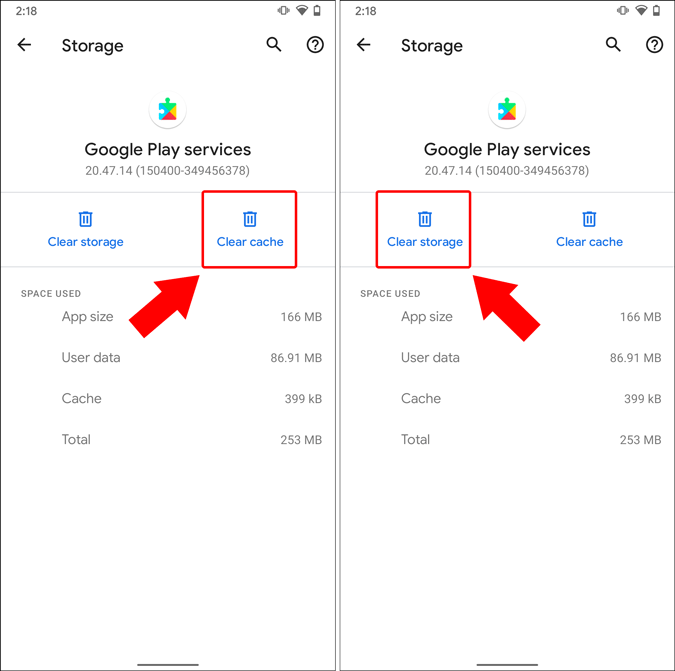
Google Playサービスのストレージメニューで、[すべてのデータを消去]ボタンをタップします。ポップアップが表示されたら、[OK]ボタンをタップします。
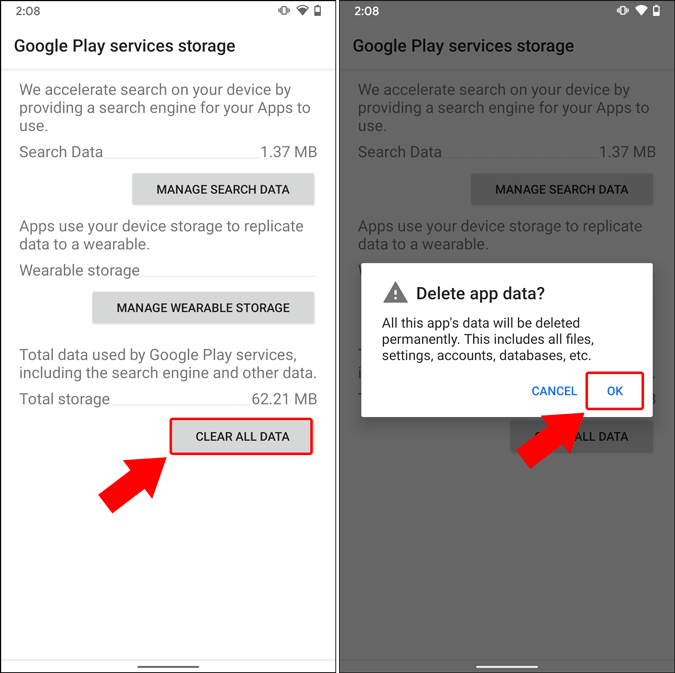
次に、[設定]メニューがクラッシュし、強制的に閉じます。数分待ってから、デバイスを再起動する必要があります。これにより、Google Playサービスはキャッシュとデータを再構築し、問題を修正します。
7.Playサービスをリセットする
次のステップは、Playサービスアプリをリセットすることです。これを行うには、[設定]メニューの[GooglePlayサービス]にアクセスします。
Google Playサービスページで、一番下までスクロールし、[アプリの詳細]をタップします。Playストアページで、[アンインストール]ボタンをタップします。
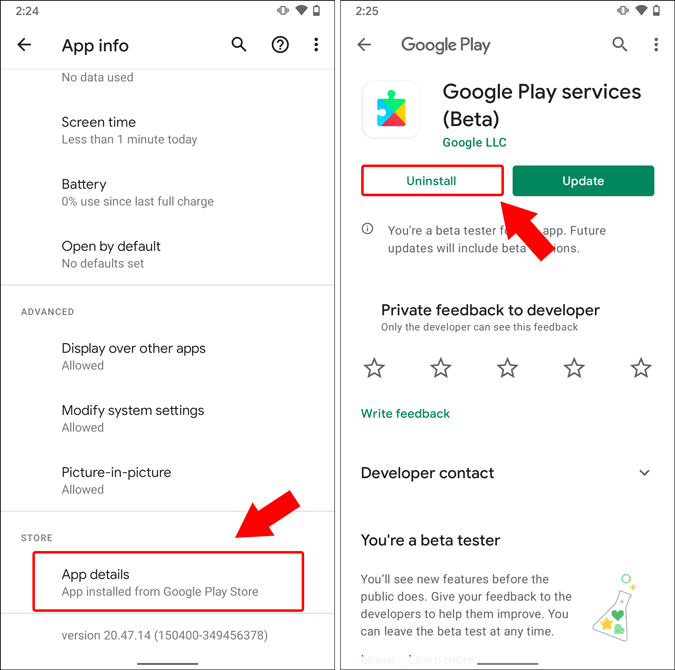
アンインストールを押すと、基本的に以前のすべての更新がアンインストールされます。次に、同じページの[更新]ボタンをタップして、GooglePlayサービスを最新バージョンに更新します。
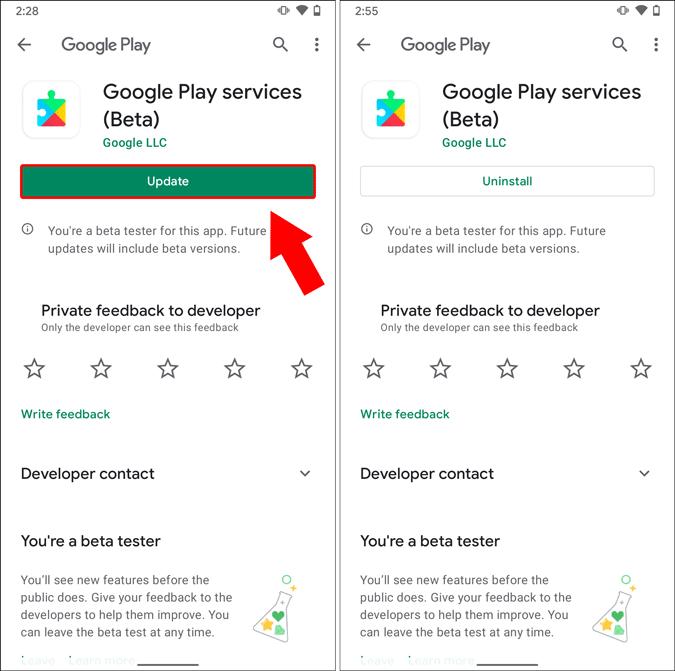
次に、デバイスを再起動して、正常に動作するかどうかを確認します。
8.サイドロードプレイサービス
アップデートが機能しない場合は、GooglePlayサービスアプリをサイドローディングして問題を修正してみてください。とても簡単です。
まず、上記の方法を使用して、GooglePlayストアからGooglePlayサービスをアンインストールします。次に、[設定]メニューの[GooglePlayサービス]ページに戻ります。
Google Playサービスメニューで、左側の[無効にする]ボタンをタップします。ポップアップが表示されたら、[アプリを無効にする]をタップするだけです。
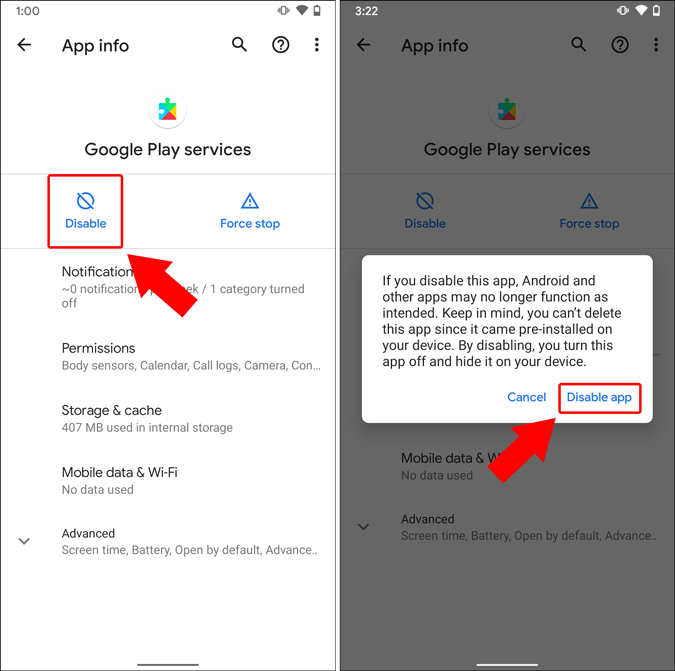
Playサービスに接続できないために失敗した他のアプリからの通知が殺到します。それらをしばらく無視し、APKMirrorにアクセスして最新のGooglePlayサービスバージョンをダウンロードしてください。私の場合、私はAndroid 11を使用しているので、日付とAndroidバージョンに従って最新のGooglePlayサービスをダウンロードしています。
APKMirrorからGooglePlayサービスをダウンロードする
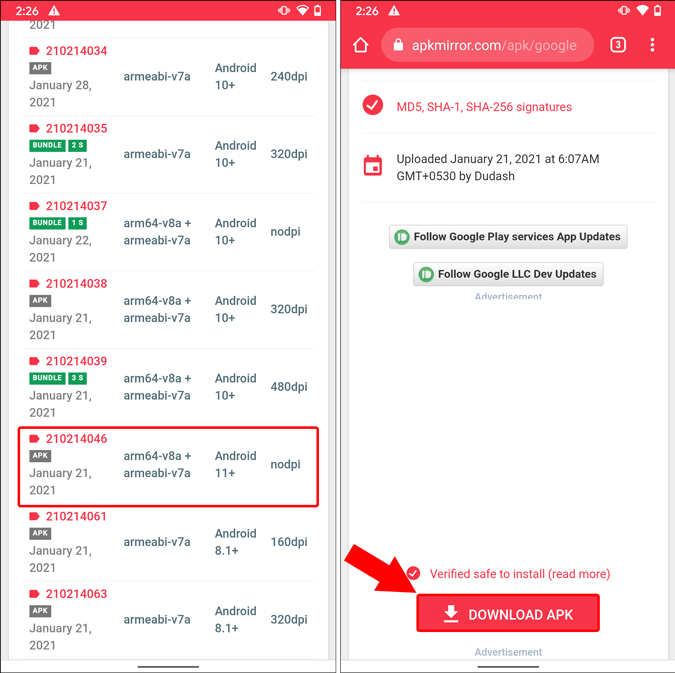
APKファイルをダウンロードしたら、それをタップしてアプリをインストールします。ポップアップで、[インストール]ボタンをクリックします。
ちなみに、Androidでアプリをサイドロードしたことがない場合は、Chromeでアプリをインストールできるようにするためのポップアップが表示されます。[設定]> [Chromeにアプリのインストールを許可する]をタップするだけです。
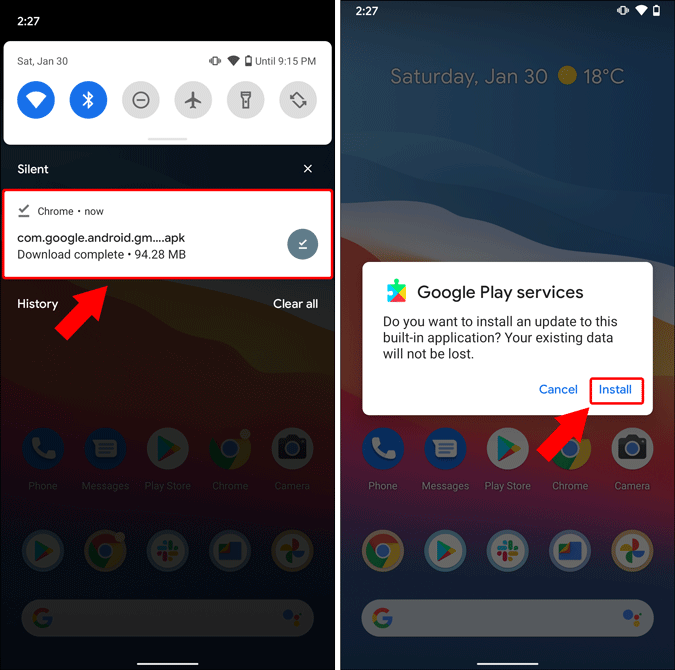
Playサービスアプリをサイドロードしたら、Androidデバイスを再起動して、スマートフォンが正しく機能するかどうかを確認します。
9.ファクトリリセット
上記の方法で「GooglePlayサービスが停止し続ける」問題を修正できなかった場合、残念ながら、工場出荷時のリセットを行う必要があります。時々、欠陥のあるAndroidアップデートは、物事を混乱させる可能性があります。これに対する修正は、クリーンな工場出荷時のリセットです。ただし、その前に、Androidデバイスを必ずバックアップしてください。
次に、[設定]に移動し、検索バーに「factoryreset」と入力します。結果を作成し、「すべてのデータを消去(工場出荷時のリセット)」オプションを選択します。
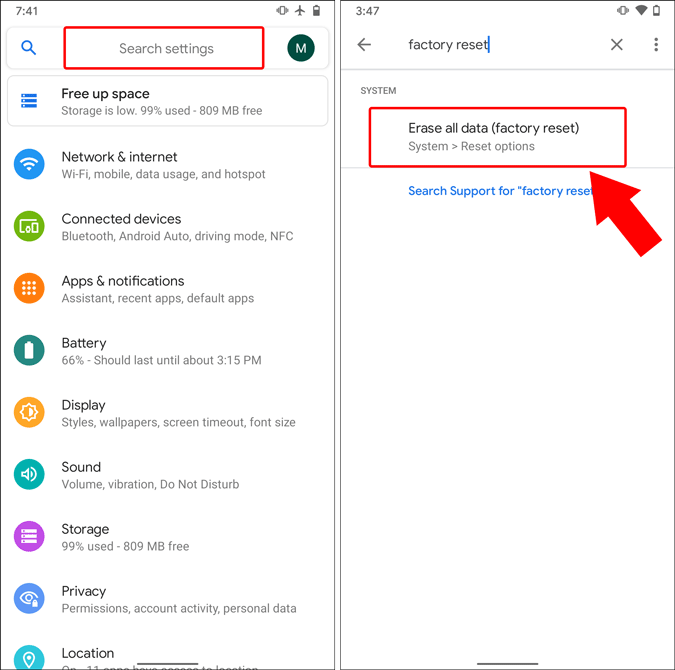
[リセットオプション]メニューで、[すべてのデータを消去(工場出荷時のリセット)]をタップします。次の画面で、「すべてのデータを消去」ボタンをタップします。
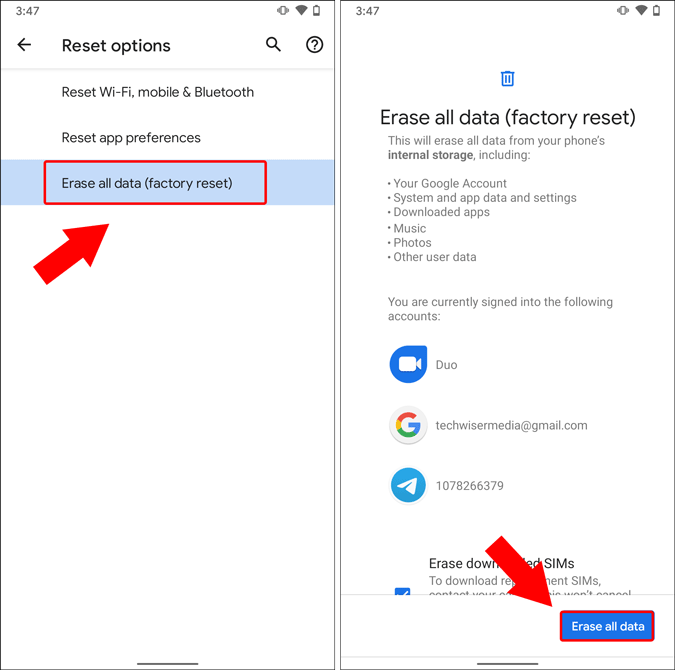
10.GAppをダウンロードします
現在、カスタムROMを使用している場合、または最近ストックファームウェアをフラッシュした場合は、使用しているROMにGAppがない可能性があります。簡単に言うと、使用しているROMにGooglePlayサービスまたはGooglePlayストアがインストールされておらず、実行中のアプリがAndroidデバイスと通信できません。
その場合、The Open GAppsProjectからGAppsをダウンロードできます。Androidのバリエーションに従って、適切なGAppsバージョンを選択します。GAppをインストールすると、正常に機能するはずです。
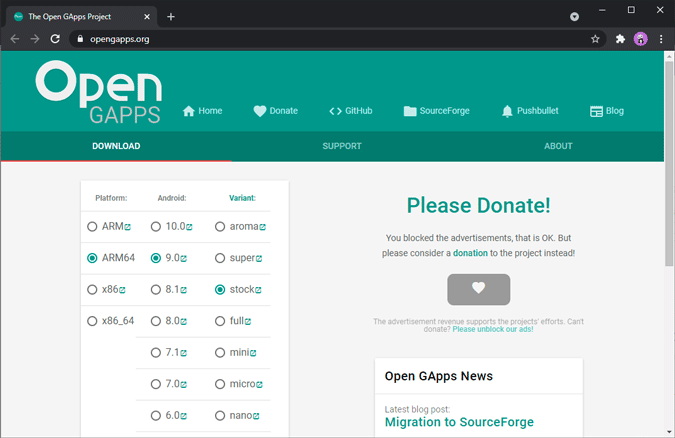
結びの言葉:Play開発者サービスが機能しない
私のデバイスの問題は、APKMirrorからGooglePlayサービスのバリアントをサイドローディングした後に修正されました。
上記の修正のいずれも機能しない場合は、保証期間内であればデバイスを交換してみてください。古いAndroidデバイスの場合は、カスタムROMを試してみてください。一般に信じられていることと同様に、古いデバイス用のカスタムROMはより安定しており、頻繁に更新されます。
また読む:グーグルプレイストアの8つの選択肢
友達のSnapchatストーリーでその曲が再生されているのだろうか?SnapchatでShazamを実行し、AndroidとiOSで曲を検索する方法は次のとおりです。
辞書アプリをお探しですか?さて、私たちはあなたをカバーしました、ここにアンドロイドのための最高の無料のオフライン辞書のいくつかがあります
その常にどこかで雨が降っている割引、あなたはただどこを見つける必要があります。アプリが販売されている場所を確認するために読んでください。
AndroidデバイスとiOSデバイスの両方で画像を3Dに変換する方法は次のとおりです。新規および既存の写真に3D効果を追加するシンプルなアプリ。
AndroidからiPhoneにファイルを共有するための面倒な方法はありません。SHAREitを使用せずにAndroidからiPhoneにファイルを転送する方法。
Link toWindowsがSamsungGalaxyデバイスに接続されていませんか?Samsung Link toWindowsが機能しない問題を解決する10の方法を確認してください。
Android画面をPCにキャストできるアプリはたくさんありますが、それらは有料で、広告と透かしでいっぱいです。しかし、私たちはすべての資質を備えた隠された宝石を見つけました。
Androidスマートフォン向けに最もよく実行されているアプリのいくつかを次に示します。このリストには、初心者、プロ、アスリート、減量ユーザー向けのアプリが含まれています。
セミナーや会議中に意見やフィードバックを収集するためのAndroidおよびiOSプラットフォーム向けの最高のポーリングアプリのいくつかを次に示します。
あなたが常連のユーザーまたは家具を設計するための優れたソフトウェアを探している専門家である天気、ここにあなたが試すことができる最高の家具設計ソフトウェアのいくつかがあります。





